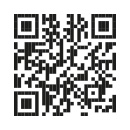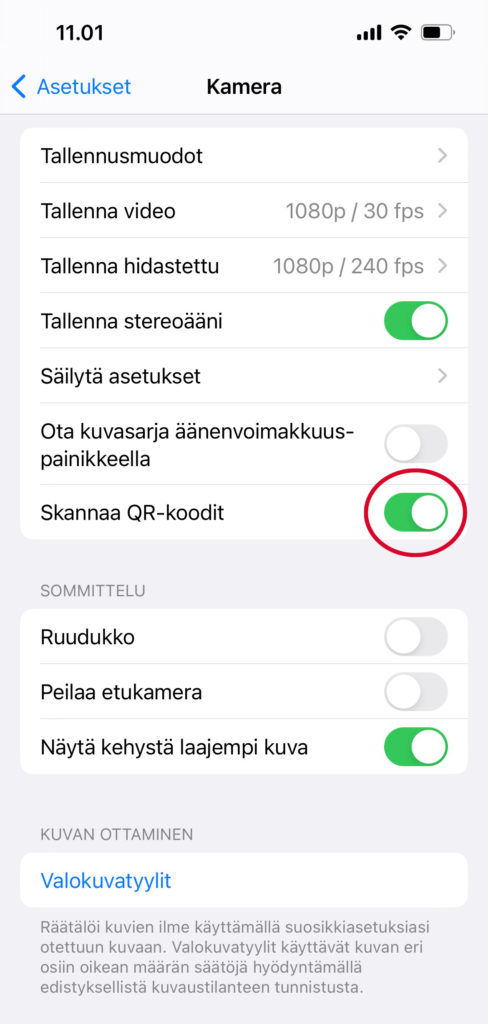Mikä on QR-koodi?
QR-koodin avulla voi helposti siirtyä tietylle verkkosivulle skannaamalla koodin puhelimella sen sijaan, että kirjoittaisi koko verkko-osoitteen internet-selaimen osoiteriville. Vaivattomuutensa vuoksi QR-koodeja hyödynnetään Kangasniemen Kunnallislehden painetussa versiossa mm. silloin, kun aiheeseen liittyy sisältöä verkossa, ja sisällön pariin siirtymisen halutaan sujuvan mahdollisimman helposti.
Tässä on esimerkki QR-koodista, joka johtaa asiakaspalvelumme tilaajan ohjevideot -sivulle www.oma.media.fi/ohjevideot.
Miten QR-koodi luetaan?
a) Koodin lukeminen mobiililaitteen omalla kameralla
Yksinkertaisin tapa lukea QR-koodi on tehdä se älypuhelimen tai tabletin omalla kameralla. Suurimmalla osalla mobiiliälylaitteista tämä on mahdollista, sillä kamerasovelluksessa on jo valmiina kyky tunnistaa QR-koodit.
Tee näin: Avaa kamera ja suuntaa se QR-koodin päälle. Kamera tunnistaa koodin ja tarjoaa mahdollisuuden avata linkin ehdottamalla esim. Avaa selaimessa. Napauttamalla kehotusta haluttu verkkosivu avautuu.
Kameran antama ehdotus linkin avaamisesta saattaa näyttää esimerkiksi tältä:
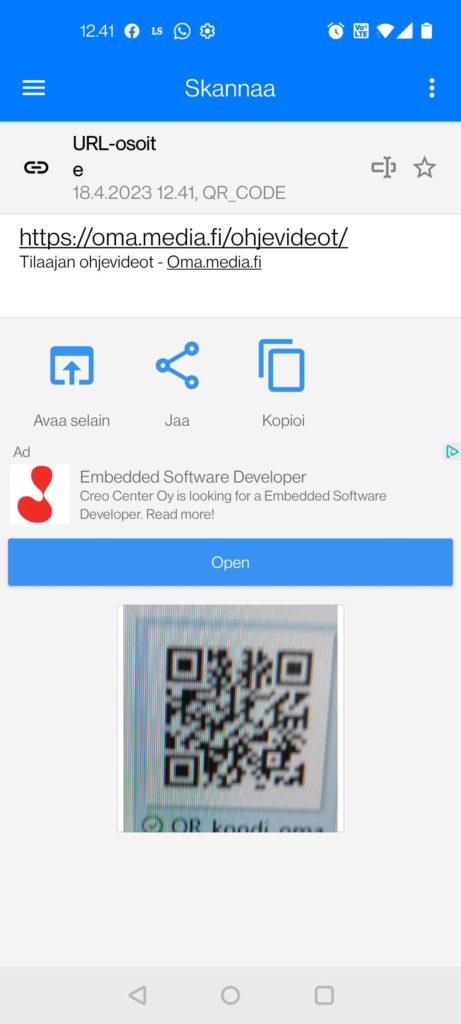
Voit kokeilla QR-koodin lukemista mobiililaitteen kameran avulla tilaajan ohjevideot -sivulle johtavan QR-koodin avulla:
Jos ruudulle ei ilmesty minkäänlaista ehdotusta, voi syynä olla jompi kumpi seuraavista:
1. Kamerasovelluksella on valmiudet tunnistaa QR-koodeja, mutta ominaisuus on kytketty pois päältä.
Voit tarkistaa asian laitteen asetuksista.
Tee näin: Avaa laitteen Asetukset -> Valitse Kameran asetukset -> Etsi kohta Skannaa QR-koodit (tai vastaava, laitteesta ja laitteen valmistajasta riippuen). Jos kyseinen kohta ei ole aktiivisena, vaihda sen tila aktiiviseksi.
Jos Skannaa QR-koodit -kohtaa ei löydy Asetuksista ollenkaan, kamerasovellus ei todennäköisesti tunnista QR-koodeja lainkaan.
2. Kamerasovellus ei tunnista QR-koodeja lainkaan.
Kokeile tällöin QR-koodin avaamista erillisellä sovelluksella.
b) Koodin lukeminen erillisellä sovelluksella
Suurimmassa osassa mobiililaitteita QR-koodin lukusovellus on jo valmiiksi asennettuna laitteen sovelluskirjastoon. Voit etsiä sovellusta seuraavasti:
- Android-laitteet: Siirry laitteen aloitusnäytöltä näkymään, jossa näkyvät kaikki laitteelle ladatut sovellukset. Täällä pitäisi näkyä hakukenttä. Kirjoita hakukenttään QR. Haun tuloksena laitteen pitäisi tarjota QR-koodin lukijasovellusta. Avaa sovellus napauttamalla kuvaketta. Sovelluksen kamera avautuu. Osoita kameralla kohti QR-koodia.
- iPhone ja iPad: Jos aloitusnäytölläsi näkyy pieni Etsi-kuvake, napauta sitä. Kirjoita aukeavaan hakukenttään QR. Haun tuloksena laitteen pitäisi tarjota QR-koodin lukijasovellusta. Avaa sovellus napauttamalla kuvaketta. Sovelluksen kamera avautuu. Osoita kameralla kohti QR-koodia.
Mikäli hakutoiminto ei löydä sopivaa sovellusta, voit ladata QR-koodin lukusovelluksen sovelluskaupastasi; Android-laitteilla Google Playsta tai Applen laitteilla AppStoresta.